Android总结之视图View总结&自定义View
视图View总结&自定义View
- 1.Android中视图View按是否可以包裹子视图划分为2类
- 1.1.基类不是ViewGroup且继承自View的类
- 1.2.ViewGroup及其子类
- 2.Android中View的生命周期方法
- 3.自定义View
- 3.1.res/values下添加attr.xml用于TimerChooser自定义属性
- 3.2.定义子类继承View
- 3.2.1.定义构造方法,参考android.view.View.java中构造方法
- 3.2.2.重写onMeasure方法,参考android.view.View.java中onMeasure方法
- 3.2.3.重写onDraw方法,参考android.view.View.java中onDraw方法
- 3.2.4.设置监听器定义TimerChooser值(小时和分钟)改变的回调方法
- 3.2.5.重写onTouchEvent方法
- 3.3.layout布局文件下添加TimerChooser视图
- 3.4.在Activity中使用TimerChooser视图并使用监听器打印小时分钟值的日志
- 4.自定义ViewGroup
1.Android中视图View按是否可以包裹子视图划分为2类
1.1.基类不是ViewGroup且继承自View的类
- 不可以
包裹子视图 - 包括一些常见的子类,如文本
TextView、开关Switch、单选RadioButton、图片ImageView、多选CheckBox、按钮Button、输入EditText
1.2.ViewGroup及其子类
- 可
包裹子视图 - 继承自View,实现了
ViewParent和ViewManager接口 - 直接子类包含下面5个视图
布局类(AbsoluteLayout已过时,官方不推荐使用)
| layout | remark |
|---|---|
LinearLayout |
在单列中水平排列或在单行中垂直排列其他视图的布局 |
TableLayout |
将子级排列成行和列的布局 |
FrameLayout |
在屏幕上屏蔽一个区域以显示单个项目 |
RelativeLayout |
在这种布局中,子对象的位置可以相互描述或与父对象描述。 |
GridLayout |
将其子项放置在矩形网格中的布局 |
AbsoluteLayout |
允许您指定其子级的精确位置(X/Y坐标)的布局 |
2.Android中View的生命周期方法
| Category | Method | Description |
|---|---|---|
| 创建 | Constructors | 应用layout布局文件中的属性 |
| onFinishInflate() | 在视图及其所有子视图都已从XML注入后调用 | |
| 布局 | onMeasure() | 调用以确定此视图及其所有子视图的大小要求 |
| onLayout() | 当此视图应为其所有子视图指定大小和位置时调用 | |
| onSizeChanged() | 当此视图的大小改变时调用 | |
| 画图 | onDraw() | 在视图应呈现其内容时调用 |
| 事件处理 | onKeyDown() | 在发生硬件事件时调用 |
| onKeyUp() | 当发生硬件启动事件时调用 | |
| onTrackballEvent() | 当轨迹球运动事件发生时调用 | |
| onTouchEvent() | 当触摸屏运动事件发生时调用 | |
| 焦点 | onFocusChanged() | 当视图获得或失去焦点时调用 |
| onWindowFocusChanged() | 当包含视图的窗口获得或失去焦点时调用 | |
| 依附 | onAttachedToWindow() | 当视图附在到窗口时调用 |
| onDetachedFromWindow() | 当视图与其窗口分离时调用 | |
| onWindowVisibilityChanged() | 当包含视图的窗口的可见性发生改变时调用 |
3.自定义View
本文主要及介绍的是自定义View(继承android.view.View),一个小时分钟选择器TimerChooser,地址:https://github.com/15045120/iAlarmClock,效果图如下:
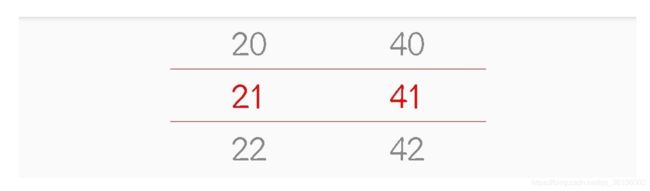

3.1.res/values下添加attr.xml用于TimerChooser自定义属性
<resources>
<declare-styleable name="TimerChooser">
<attr name="hour" format="integer"/>
<attr name="minute" format="integer"/>
<attr name="textColor" format="color"/>
<attr name="highlightTextColor" format="color"/>
<attr name="highlightLineColor" format="color"/>
declare-styleable>
resources>
添加完attr.xml并做完3.2步后在layout文件中加入如下代码即可使用以下自定义属性
xmlns:app="http://schemas.android.com/apk/res-auto"
| property | remark |
|---|---|
| app:hour | 小时的值 |
| app:minute | 分钟的值 |
| app:textColor | 未被选中字体颜色 |
| app:highlightTextColor | 被选中字体颜色 |
| app:highlightLineColor | 被选中线颜色 |
3.2.定义子类继承View
3.2.1.定义构造方法,参考android.view.View.java中构造方法
主要看第4个构造方法,将我们在xml中自定义的属性值设置好,如app:textColor设置未被选中字体颜色,可通过mTextColor = a.getColor(attr, Color.GRAY);获取xml布局文件中TimerChooser控件的app:textColor属性值
public TimerChooser(Context context) {
this(context,null);
}
public TimerChooser(Context context, AttributeSet attrs) {
this(context, attrs, 0);
}
public TimerChooser(Context context, AttributeSet attrs, int defStyleAttr) {
this(context, attrs, defStyleAttr, 0);
}
public TimerChooser(Context context, AttributeSet attrs, int defStyleAttr,
int defStyleRes) {
super(context, attrs, defStyleAttr, defStyleRes);
// in a condition when a.getIndexCount() is equals to zero (TypedArray a)
mHour = NOW_TIME.get(Calendar.HOUR_OF_DAY);
mMinute = NOW_TIME.get(Calendar.MINUTE);
mBlock = NO_BLOCK;
mTextColor = Color.GRAY;
mHighlightTextColor = Color.RED;
mHighlightLineColor = Color.RED;
final TypedArray a = context.obtainStyledAttributes(
attrs, R.styleable.TimerChooser, defStyleAttr, defStyleRes);
final int N = a.getIndexCount();
for (int i = 0; i < N; i++) {
int attr = a.getIndex(i);
switch (attr) {
case R.styleable.TimerChooser_hour:
mHour = a.getInt(attr, NOW_TIME.get(Calendar.HOUR_OF_DAY));
break;
case R.styleable.TimerChooser_minute:
mMinute = a.getInt(attr, NOW_TIME.get(Calendar.MINUTE));
break;
case R.styleable.TimerChooser_textColor:
mTextColor = a.getColor(attr, Color.GRAY);
break;
case R.styleable.TimerChooser_highlightTextColor:
mHighlightTextColor = a.getColor(attr, Color.RED);
break;
case R.styleable.TimerChooser_highlightLineColor:
mHighlightLineColor = a.getColor(attr, Color.RED);
break;
default:
break;
}
}
a.recycle();
}
3.2.2.重写onMeasure方法,参考android.view.View.java中onMeasure方法
@Override
protected void onMeasure(int widthMeasureSpec, int heightMeasureSpec) {
super.onMeasure(widthMeasureSpec, heightMeasureSpec);
setMeasuredDimension(widthMeasureSpec, getDefaultHeight(heightMeasureSpec));
}
3.2.3.重写onDraw方法,参考android.view.View.java中onDraw方法
@Override
protected void onDraw(Canvas canvas) {
super.onDraw(canvas);
doOnDraw(canvas);
}
3.2.4.设置监听器定义TimerChooser值(小时和分钟)改变的回调方法
/**
* Interface definition for a callback to be invoked
* when TimerChooser value changed.
*/
public interface OnTimerValueListener {
/**
* When Timer Value changed, notify changed value.
*
* @param v The view the key has been dispatched to.
* @param hour The hour value users have selected.
* @param minute The minute value users have selected.
*/
void onTimerValueChanged(View v, int hour, int minute);
}
3.2.5.重写onTouchEvent方法
- 手指按下(
MotionEvent.ACTION_DOWN):记录下手指操作的当前区域,小时Block或者分钟Block - 手指滑动(
MotionEvent.ACTION_MOVE):不作处理 - 手指松开(
MotionEvent.ACTION_UP):计算出滑动后的小时和分钟数值,并使用mOnTimerValueListener通知小时分钟值的变化
@Override
public boolean onTouchEvent(MotionEvent event) {
float eventX = event.getX();
float eventY = event.getY();
Log.d(TAG, eventX+"/"+eventY);
switch (event.getAction()) {
case MotionEvent.ACTION_DOWN:
Log.d(TAG,"ACTION_DOWN");
if(eventX > mTimerDrawable.mStartX&&
eventX < mTimerDrawable.mStartX + mTimerDrawable.mViewHalfWidth){
mBlock = HOUR_BLOCK;
Log.d(TAG,"HOUR_BLOCK");
}else if(eventX > mTimerDrawable.mCenterX&&
eventX < mTimerDrawable.mCenterX + mTimerDrawable.mViewHalfWidth){
mBlock = MINUTE_BLOCK;
Log.d(TAG,"MINUTE_BLOCK");
}else{
mBlock = NO_BLOCK;
Log.d(TAG,"NO_BLOCK");
}
break;
case MotionEvent.ACTION_MOVE:
Log.d(TAG,"ACTION_MOVE");
break;
case MotionEvent.ACTION_UP:
Log.d(TAG,"ACTION_UP");
if(eventY < mTimerDrawable.mStartY){
if(mBlock == HOUR_BLOCK){
mHour = (mHour+24+1) %24;
}else if(mBlock == MINUTE_BLOCK){
mMinute = (mMinute+60+1) %60;
}else{
}
}else if(eventY > mTimerDrawable.mStartY + mTimerDrawable.mViewHeight){
if(mBlock == HOUR_BLOCK){
mHour = (mHour+24) %24 == 0?23:(mHour+24) %24-1;
}else if(mBlock == MINUTE_BLOCK){
mMinute = (mMinute+60) %60 == 0?59:(mMinute+60) %60-1;
}else{
}
}
// call the listener method
if(mOnTimerValueListener != null){
mOnTimerValueListener.onTimerValueChanged(this, mHour, mMinute);
}
invalidate();
break;
default:
break;
}
return true;
}
3.3.layout布局文件下添加TimerChooser视图
<org.ibu.ialarmclock.view.TimerChooser
android:id="@+id/timer_chooser"
android:layout_width="match_parent"
android:layout_height="wrap_content"
app:textColor="#000000"
/>
3.4.在Activity中使用TimerChooser视图并使用监听器打印小时分钟值的日志
TimerChooser timerChooser = findViewById(R.id.timer_chooser);
timerChooser.setTimerValueListener(new TimerChooser.OnTimerValueListener() {
@Override
public void onTimerValueChanged(View v, int hour, int minute) {
Log.d(TAG, hour+"/"+minute);
}
});
4.自定义ViewGroup
详见官网,这里不赘述了。